반응형
본인에 운영체제에 맞는 프로그램을 다운로드 해주세요.
설치방법(64비트 윈도우를 기준으로 설명드립니다)
1) 다운로드 하신 파일(ZoomInstallerFull.exe)을 실행해 주세요. 기본적으로 (C:\Users\본인pc이름\Downloads")다운로드 폴더에 저장됩니다.
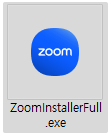
2) 파일을 실행하시면 다음과 같이 인스톨 화면이 나옵니다.
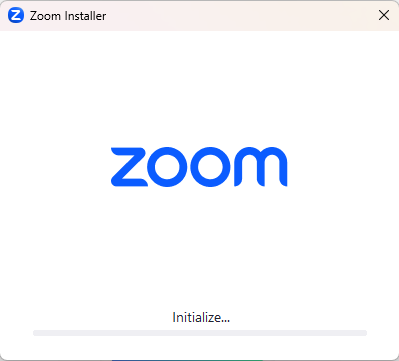
3) 인스톨이 완료되면 첫 화면이 나옵니다.
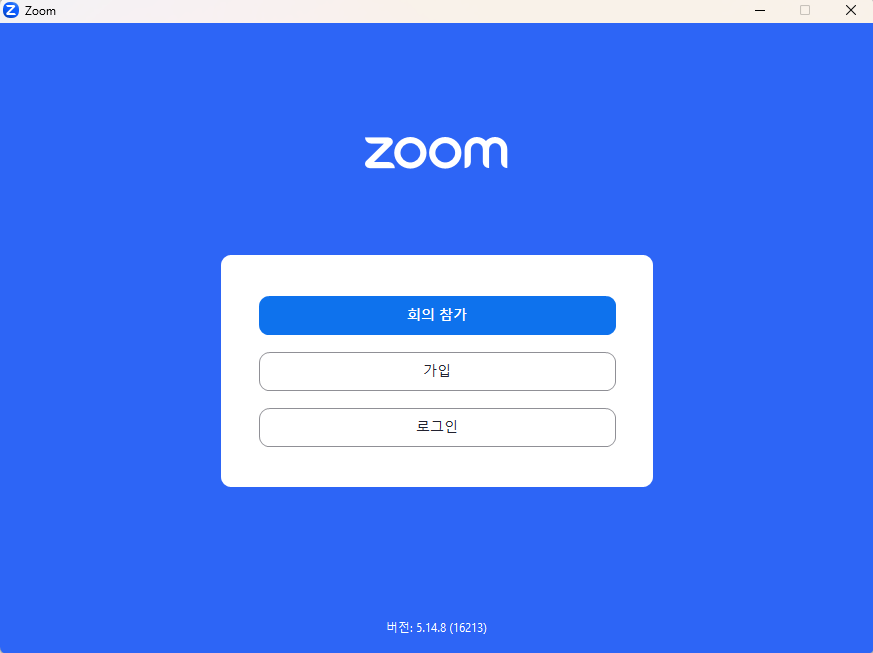
4) 회원가입을 하셨다면 로그인 버튼을 클릭하셔서 로그인해 주세요. 로그인 하시지 않아도 초대된 회의 코드가 있으면 회의에 참가가 가능합니다.
5) 회의 참가 코드가 있다면 회의 참가 버튼을 클릭하셔서 회의 주소를 입력해 주세요.

회의 ID 또는 개인 링크 이름에 주소를 입력합니다.
이름 입력에는 참가된 회의에 표시될 이름을 입력합니다.
아래 체크 박스
- 이후 회의에서 내 이름 기억: 이 항목을 체크하시면 다음 회의 때에도 같은 이름을 사용할 수 있도록 이름을 기억합니다.
- 오디오에 연결하지 않음: 이 항목을 체크하시면 회의에 참가할 때에 오디오를 연결하지 않고 참가 합니다. (듣기만 가능, 회의에서 오디오를 다시 연결할 수 있습니다.)
- 내 비디오 끄기: 이 항목을 체크하시면 회의 때 내 얼굴이 나오지 않습니다. (이름으로 표시. 희의에서 비디오를 다시 켤 수 있습니다.)
6) 참가 버튼을 클릭하시면 회의에 참가하게 됩니다.(수락을 받아야 참가가 가능할 경우 회의를 만든 사람이 수락을 눌러야 합니다. 만약 본인이 회의를 개설 하였다면 대기실에 있는 참가자를 수락하셔야 합니다.)
* 줌 요금제 및 가격

반응형




댓글